Si Buscar mi Mac aparece atenuado y con el texto “Actualización del sistema de recuperación necesaria”
Si cuando vas al menú de iCloud aparece atenuado Buscar mi Mac y con el texto “Es necesario actualizar el sistema de recuperación” debajo, nosotros podemos ayudarte.
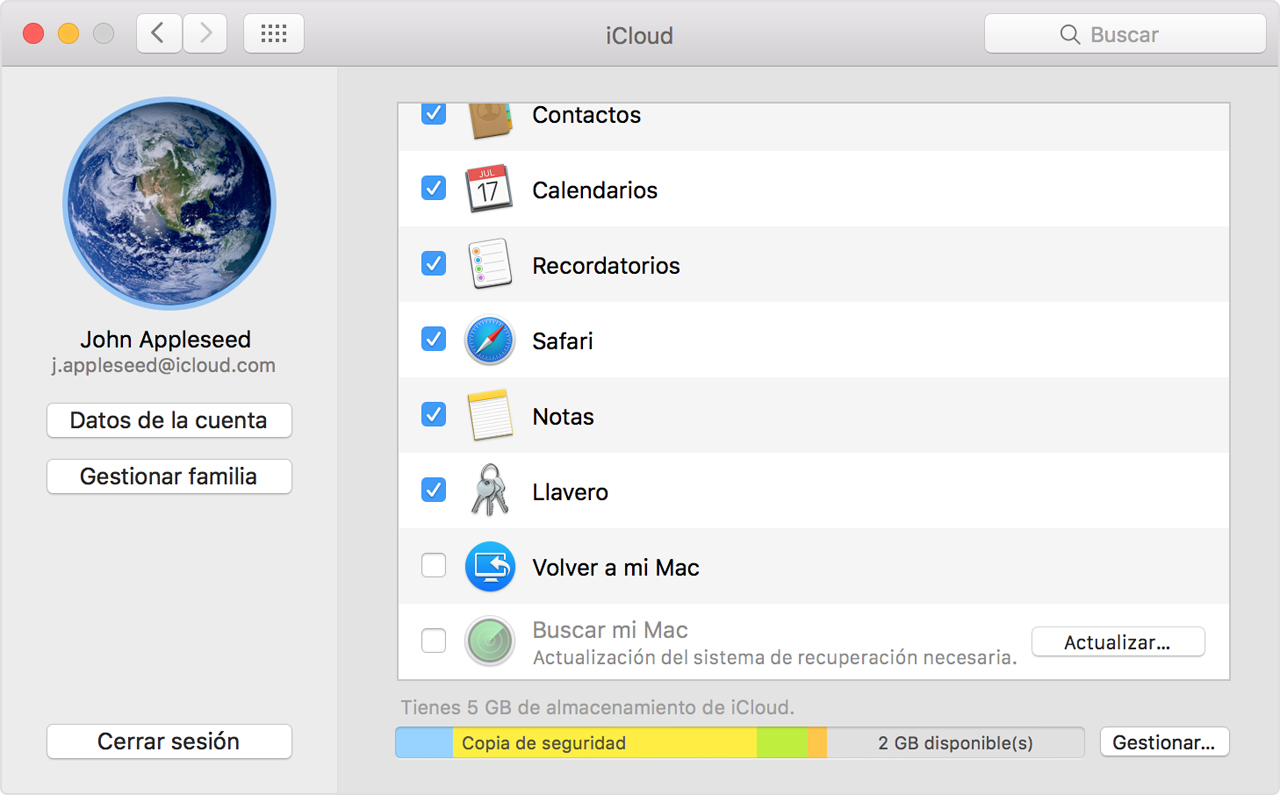
Sigue estos pasos
Haz clic en Actualizar junto a Buscar mi Mac y abre el menú Actualización de Software. Puede aparecer un mensaje que pida la instalación de una actualización de recuperación de macOS, o que diga que el software está actualizado.
Si instalas la actualización y Buscar mi Mac sigue apareciendo atenuado en el menú de iCloud, sigue estos pasos:
Reinicia el Mac y pulsa inmediatamente las teclas Comando y R. Tu Mac debería arrancar desde la partición de recuperación de macOS.
Abre Utilidad de Discos y haz clic en tu volumen macOS, que normalmente se llamará Macintosh HD.
Si FileVault 2 está activado, tendrás que hacer clic en Desbloquear en la barra de herramientas y, a continuación, introducir tu contraseña de administrador para desbloquear la unidad.
Haz clic en el botón Reparar disco y deja que Utilidad de Discos haga una reparación completa de la unidad.
Reinicia tu Mac y deja que arranque con normalidad.
Descarga e instala la actualización manual Actualización de Recuperación.
Si no puedes completar una reparación de la unidad
Arranca el Mac desde un disco externo de Recuperación. Puedes obtener más información sobre el disco de Recuperación de macOS.
Abre Utilidad de Discos en el disco externo de Recuperación de macOS y después haz clic en tu volumen macOS, que normalmente se llamará Macintosh HD.
Si FileVault 2 está activado, tendrás que hacer clic en Desbloquear en la barra de herramientas y, a continuación, introducir tu contraseña de administrador para desbloquear la unidad.
Haz clic en el botón Reparar disco y deja que Utilidad de Discos haga una reparación completa de la unidad.
Si no puedes completar la reparación de la unidad tras arrancar desde un disco externo de Recuperación de macOS
Reinicia tu Mac normalmente.
Haz una copia de seguridad de tu Mac con Time Machine.
Arranca tu Mac desde un disco externo de Recuperación de macOS.
Abre Utilidad de Discos en el disco externo de Recuperación de macOS.
Vuelve a particionar y a formatear tu volumen macOS. Esto elimina toda la información en el volumen.
Instala macOS desde tu disco externo de Recuperación.
La primera vez que tu equipo arranque, cuando se te ofrezca la opción de migrar datos desde una copia de seguridad, selecciona la copia de Time Machine para restaurar la cuenta de usuario y los datos.
Ejecuta Actualización de Software e instala todas las actualizaciones disponibles hasta que se te indique que el software está actualizado. Una vez instaladas todas las actualizaciones, ya deberías poder seleccionar el servicio Buscar mi Mac.
Si el servicio Buscar mi Mac sigue apareciendo atenuado, lleva tu Mac a un Genius de Apple o Proveedor de servicios autorizado Apple para que te reparen la unidad de disco.